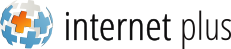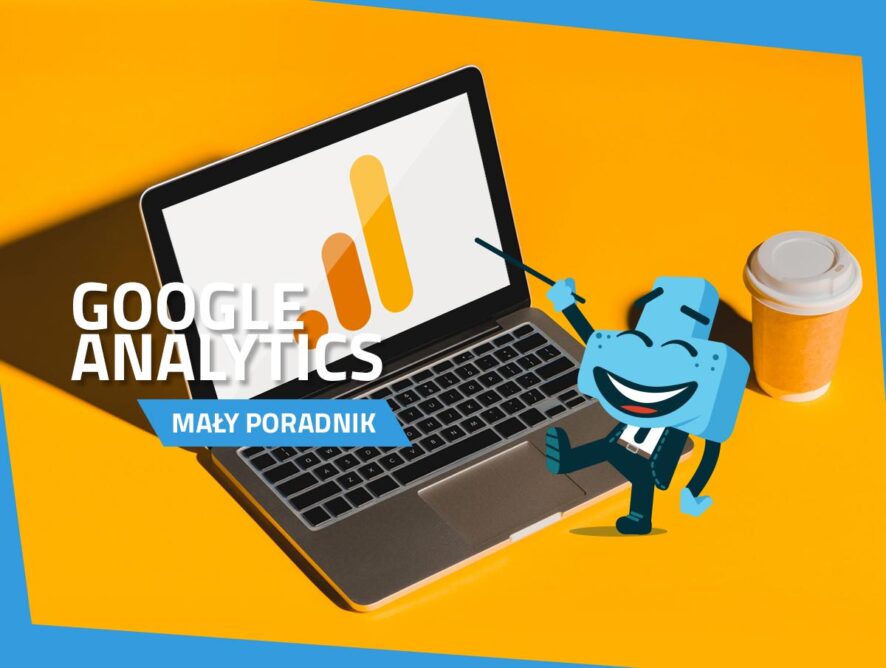Czym jest Google Analytics?
Google Analytics to najpopularniejsze narzędzie pozwalające analizować zachowanie internautów odwiedzających stronę. Dzięki informacjom, które się tam znajdują, można lepiej zrozumieć użytkowników i wprowadzać zmiany ułatwiające im np. nawigację po serwisie, poprawiające stopień konwersji w przypadku sklepów internetowych itp.
Utworzenie konta Google Analytics
Aby zainstalować Google Analytics przechodzimy na stronę https://analytics.google.com i klikamy przycisk “Utwórz bezpłatnie” lub “Rozpocznij pomiary” (treść przycisku zmienia się losowo podczas jej odświeżania).

Następnie wybieramy nazwę konta – dla łatwiejszego zapamiętania możemy użyć np. nazwy naszej domeny.

Opcje znajdujące się poniżej pozostawiamy zaznaczone i przechodzimy “Dalej”. W punkcie 2. “Co chcesz zmierzyć” wybieramy “Sieć” i klikamy “Dalej”.

W ostatnim kroku proszeni jesteśmy o podanie nazwy witryny, jej adresu URL, branży oraz strefy czasowej. W przypadku adresu URL istotne jest, aby podać dokładny adres, pod jakim występuje strona np. jeśli nasza witryna korzysta z certyfikatu SSL, wyświetla się pod adresem rozpoczynającym się od www, to w polu URL wybieramy https:// i wpisujemy www.domena.pl
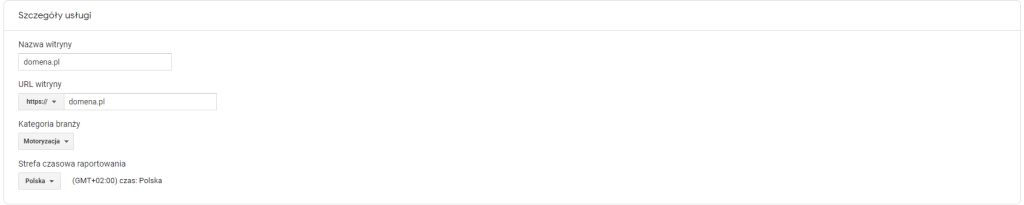
Po uzupełnieniu wszystkich pól klikamy “Utwórz”. Następnie akceptujemy wymagane regulaminy i tym sposobem stajemy się właścicielami nowo utworzonego konta Google Analytics.
Instalacja na stronie Google Analytics
Jeśli mamy już utworzone konto kolejnym krokiem jest instalacja kodu Google Analytics na naszej witrynie. Dopiero wówczas w serwisie Google Analytics zaczną być zbierane dane, które później będziemy mogli przeanalizować za pomocą rozbudowanych funkcji tego narzędzia. Przebieg instalacji kodu zależny jest od tego, czy strona opiera się na systemie CMS, czy nie. W przypadku gdy witryna nie posiada CMS i jest zbudowana na pojedynczych plikach to do kodu każdej z podstron należy dodać fragment kodu, który znajdziemy w Panelu usługi.
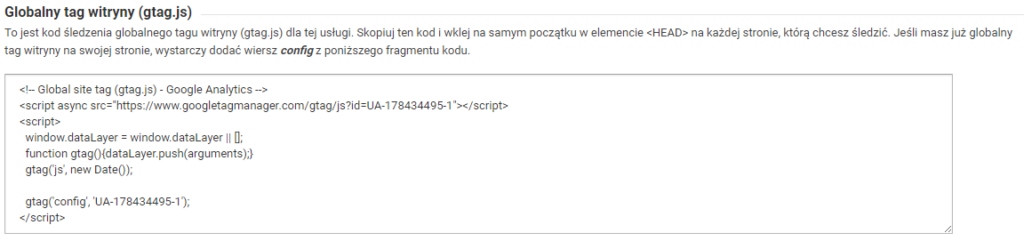
Inaczej sprawa wygląda w przypadku gdy nasza strona ma Panel administracyjny, czyli oparta jest na CMS-ie. Wówczas do uruchomienia wystarczy instalacja odpowiedniej wtyczki i podanie w niej identyfikatora śledzenia, który również znajdziemy w panelu Google Analytics.
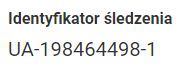
Po jego instalacji na stronie – czy to za pomocą dodatkowego fragmentu kodu, czy poprzez wtyczkę – nasza witryna rozpocznie zbieranie informacji.
Podgląd w czasie rzeczywistym
Google Analytics pozwala nam sprawdzać w czasie rzeczywistym informację o użytkownikach, którzy w danym momencie znajdują się na naszej stronie.
W kategorii raportów w czasie rzeczywistym mamy do wyboru:
● przegląd: Pokazuje przegląd wszystkich informacji z bardziej precyzyjnych raportów dostępnych w opcjach znajdujących się poniżej.
● lokalizacje: Informacje zawarte w tej sekcji pokazują, w jakich lokalizacjach znajdują się internauci, którzy w tym momencie przeglądają tę stronę. Dotyczy to zarówno samego kraju, jak i – po wejściu w jego nazwę – zawężonych informacji na temat tego, z jakich miast łączą się użytkownicy witryny.
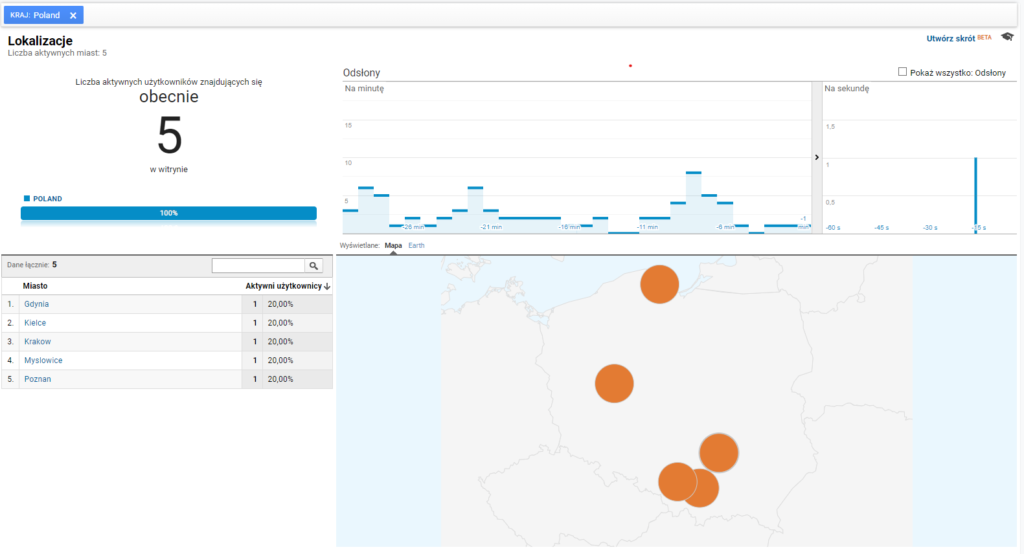
● źródła wizyt: Karta pokazuje nam, z jakich źródeł pochodzą aktualni goście na stronie. Więcej informacji o źródłach wizyt znajdziemy w części poświęconej raportowi “Pozyskiwanie”.
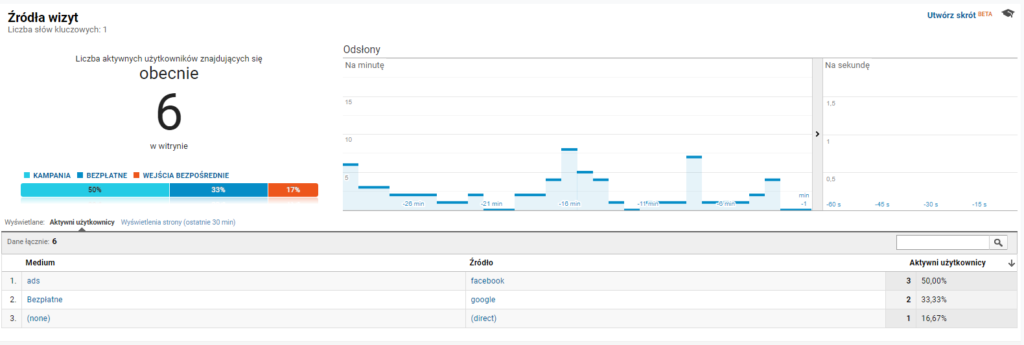
● treść: Zakładka treść pokazuje dokładnie, na jakich podstronach aktualnie znajdują się użytkownicy.
Poznaj swojego Odbiorcę
Karta Odbiorcy to obszerny raport o tym, kim są nasi goście – dzięki informacjom, które tam znajdziemy możemy określić m.in:
● z jakich lokalizacji mamy użytkowników,
● z jakich technologii korzystają,
● czy znajdują naszą stronę z urządzeń mobilnych czy z komputerów stacjonarnych.
Poza takimi ogólnymi informacjami, możemy znaleźć w tym raporcie bardzo szczegółowe dane odnośnie do tego np. z jakich modeli telefonów internauci korzystają. Tak więc raport “Odbiorcy” daje nam kompleksowe spojrzenie na to, kim są osoby odwiedzające stronę. Informacje pozyskane w taki sposób mogą również pomóc nam w ulepszaniu naszej witryny. Na przykład, jeśli zauważamy, że ruch generują głównie właściciele urządzeń mobilnych – mamy wskazówkę, by przy modyfikacjach czy rozbudowanie strony skupić się na testowaniu jej właśnie na smartfonach i tabletach.
Omówimy teraz zakładkę “Przegląd”, która daje nam ogólny obraz tego, kim są nasi użytkownicy.

Znajdziemy tutaj:
● liczbę użytkowników, którzy odwiedzili naszą stronę,
● informację o tym, jaka ich część odwiedza naszą witrynę po raz pierwszy, a którzy byli tu już wcześniej i teraz powrócili,
● dane o średniej ilości podstron odwiedzanych przez użytkownika w ciągu jednej sesji,
● informacje o średnim czasie trwania sesji użytkownika,
● współczynnik odrzuceń, pokazujący ile procent użytkowników po odwiedzeniu strony nie podjęło dalszej interakcji, np. nie przeszło na inną podstronę.
Zakres wyświetlanych danych możemy oczywiście filtrować. Po datach lub poprzez dodanie nowego segmentu ustawimy je tak, aby pokazywały przegląd np. tylko dla internautów, którzy trafili na stronę z bezpłatnych wyników wyszukiwania.
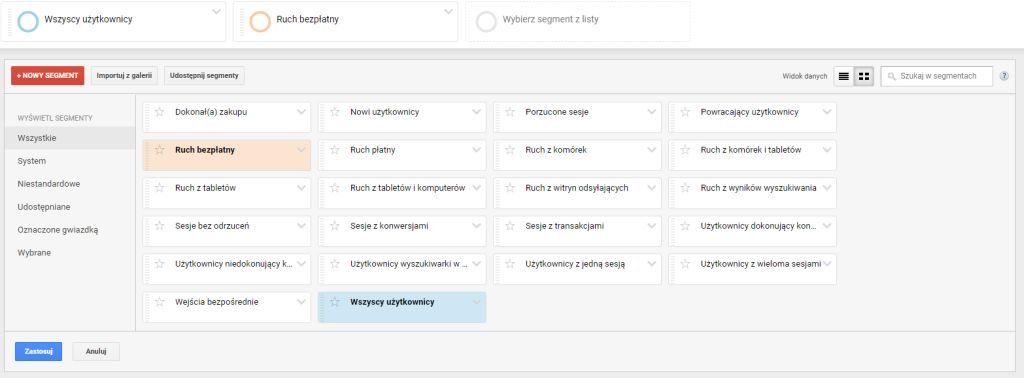
W jaki sposób moja strona pozyskuje ruch
“Pozyskiwanie” to jeden z najważniejszych raportów znajdujących się w usłudze Google Analytics. Dzięki niemu możemy sprawdzić, jak nasza strona gromadzi użytkowników. Pokazuje to m.in. jaki skutek odnoszą działania SEO, kampanie Google Ads czy prowadzenie mediów społecznościowych. Witryna powinna pozyskiwać ruch z jak największej ilości źródeł, bo zapewnia to jej większą odporność np. w przypadku zmiany algorytmów wyszukiwarki.
Zacznijmy od panelu “Przegląd”, który pokazuje nam ogólne informacje o tym jak nasza strona pozyskuje ruch.
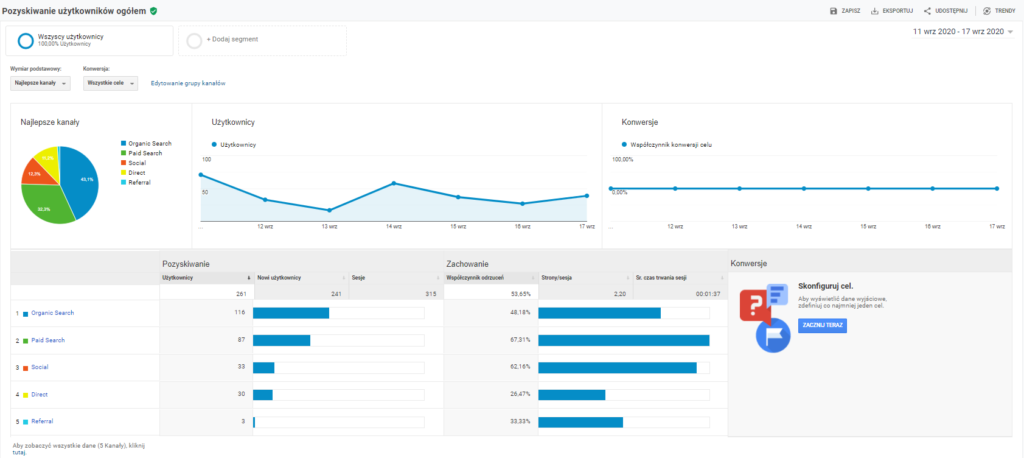
Wyróżniamy 5 źródeł ruchu do naszej strony:
● Organic Search, czyli wyszukiwanie organiczne – jest to ruch sprowadzony z bezpłatnych wyników wyszukiwania np. w Google.pl,
● Paid Search, czyli płatne wyniki wyszukiwania – są to np. wejścia na stronę z reklam Google ADS,
● Social, czyli ruch pochodzący z mediów społecznościowych takich jak Facebook czy Instagram,
● Direct, czyli bezpośrednie wejścia na stronę – np. poprzez zapisane zakładki czy wpisanie dokładnego adresu www w polu przeglądarki,
● Referral, czyli wejścia na stronę z innych podstron – np. nasza witryna została opisana na jakimś blogu i znajduje się tam link do niej. Wejścia właśnie z tego linku są oznaczone jako Referral.
W każdy z powyższych przypadków możemy wejść i sprawdzić dokładniejsze informacje o wybranym kanale.
Jak zachowują się użytkownicy na naszej stronie
Raporty dostępne w sekcji “Zachowanie” umożliwiają sprawdzenie zachowania gości na naszej witrynie. Pozwala nam to ocenić jakie podstrony są najpopularniejsze, na które z nich najczęściej trafiają internauci i gdzie kończą ich przeglądanie. Jeśli strona posiada wyszukiwarkę, to po odpowiedniej konfiguracji możemy sprawdzić, które hasła użytkownicy wpisują w jej okno.
W zakładce “Zmiany w zachowaniu” sprawdzimy najpopularniejsze ścieżki, jakimi użytkownicy dostają się na naszą witrynę. Możemy porównywać ich zachowanie w zależności od tego, jaką podstronę odwiedzili jako pierwszą czy z jakiego źródła to zrobili.

Zakładka “Zawartość witryny” pokazuje nam szczegółowe informacje, takie jak:
● liczba odsłon i unikalnych odsłon danej podstrony,
● średni czas spędzony na podstronie,
● liczba wejść, czyli ile razy ta podstrona została odwiedzona jako pierwsza,
● współczynnik odrzuceń danej podstrony,
● procent wyjść, który pokazuje ile % użytkowników opuściło stronę, będąc danej podstronie.
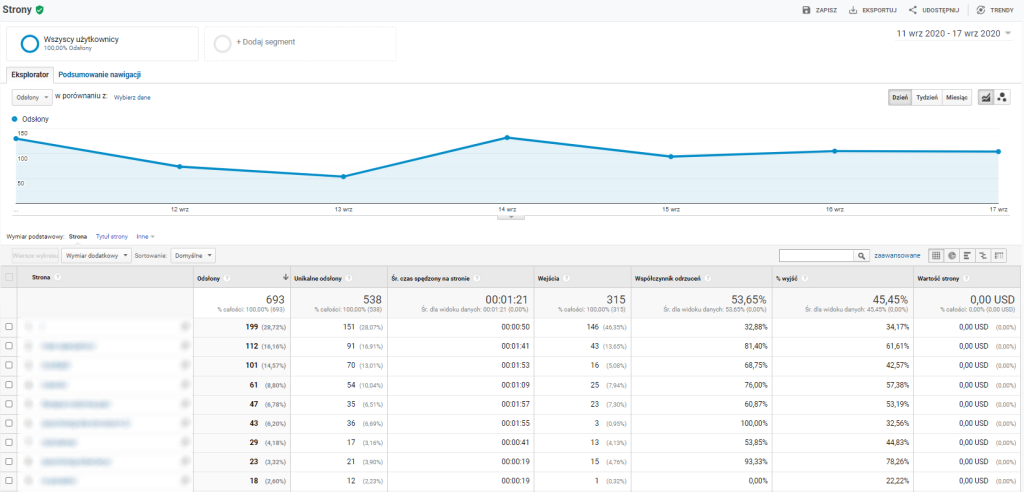
Zarządzanie użytkownikami
Google Analytics ma możliwość nadawania uprawnień do usługi innym użytkownikom. Jest to bardzo przydatna funkcja, ponieważ pozwala na dostęp do już zebranych danych innym osobom. Najczęściej wykorzystywana jest do nadania uprawnień specjalistom, którzy dzięki takim informacjom mogą ocenić aktualną kondycję serwisu i planować nowe działania.
Aby nadać uprawnienia dodatkowej osobie, przechodzimy do zakładki “Administracja” i wybieramy “Zarządzanie użytkownikami konta”.

Pokaże się okno, w którym widać wszystkich użytkowników mających dostęp do naszego konta Google Analytics.

Wybierając opcję “Dodaj użytkowników”, zobaczymy następujący ekran, na którym wystarczy wybrać uprawnienia, jakie chcemy nadać – m.in. to czy nowy użytkownik ma mieć możliwość dodawania kolejnych osób. Po wpisaniu adresu e-mail (należy pamiętać, że dostęp do Google Analytics mogą mieć tylko adresy powiązane z kontem Google) klikamy “Dodaj”. Od tego momentu do naszego konta ma dostęp specjalista, który o przyznaniu mu dostępu został powiadomiony automatycznym e-mailem.
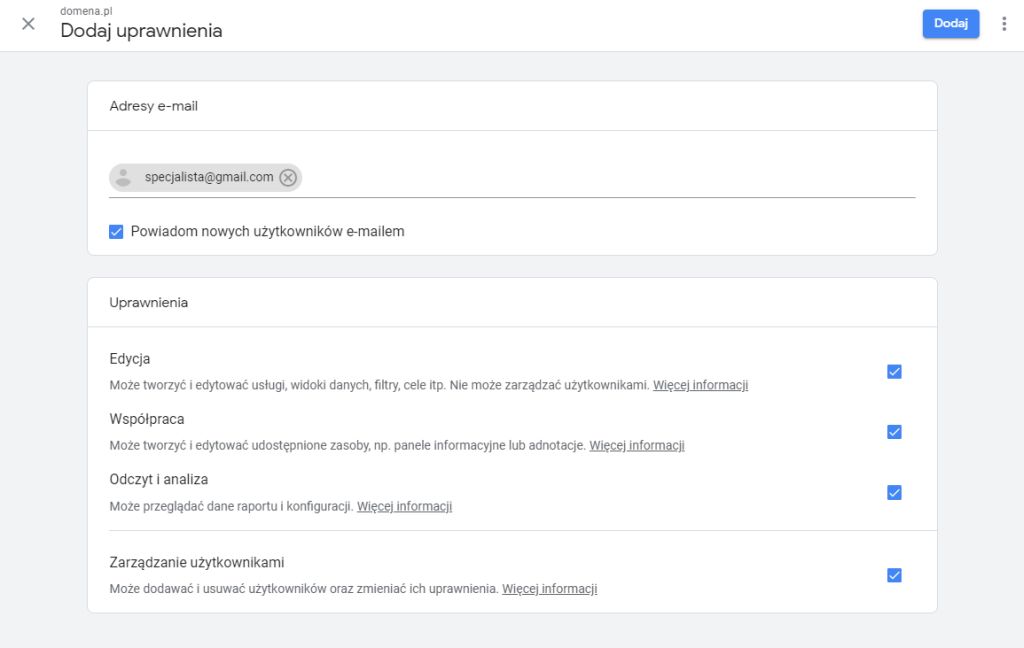
Potężne darmowe narzędzie
Google Analytics to narzędzie pozwalające na poznanie swoich użytkowników, pozyskanie wiedzy o tym, jak trafiają na stronę i – ostatecznie – jak się na niej zachowują. Takie dane pozwalają nam ocenić najbardziej efektywne źródła pozyskania internautów, dzięki czemu wiemy, na czym powinniśmy się skupić. Poznanie gości pozwala dostosować technicznie witrynę do grupy, która nas odwiedzą i w końcu – dzięki znajomości zachowania użytkowników na stronie – optymalizować np. proces zakupowy.